DevExpress饼状图终极指南:从零到英雄的7个性能优化技巧
发布时间: 2024-12-26 14:20:33 阅读量: 2 订阅数: 4 


DevExpress设置饼状图的Lable位置实例
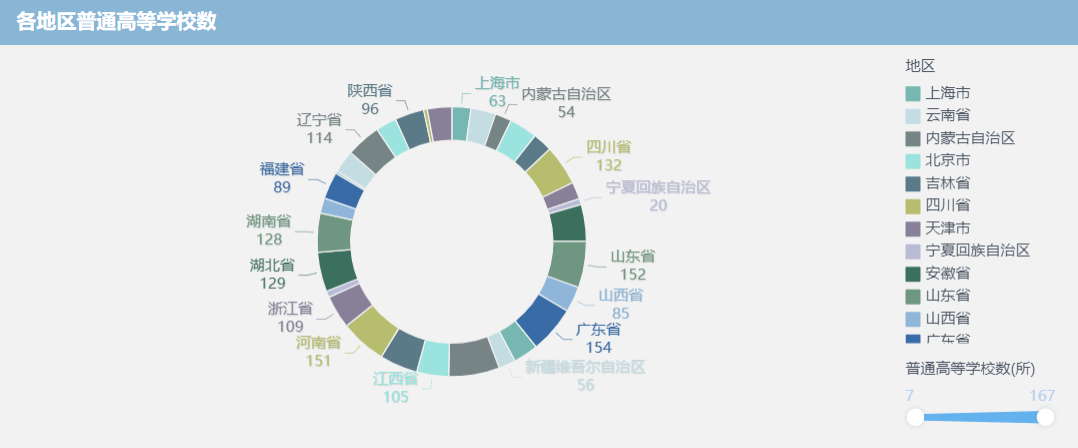
# 摘要
本论文对DevExpress饼状图进行了全面的介绍,从基础概念到数据绑定技巧,再到视觉效果调整、性能提升编程实践,以及交互功能的增强和优化。首先详细解析了数据源类型及处理优化方法,进而探讨了如何调整图表样式和标签显示,以改善用户视觉体验。接着,论文深入讨论了通过编程实践实现性能提升的策略,包括节点优化和缓存技术的使用。最后,论文分析了如何增强交互功能,以及在实际项目中如何应用图表,并对遇到的常见问题提供了诊断与解决的方法。
# 关键字
DevExpress;饼状图;数据绑定;视觉效果;性能优化;交互功能
参考资源链接:[DevExpress ChartControl:饼状图百分比实现详解](https://wenku.csdn.net/doc/645ce32795996c03ac403979?spm=1055.2635.3001.10343)
# 1. DevExpress饼状图基础介绍
## 1.1 什么是DevExpress饼状图
DevExpress饼状图是一种用于展示数据比例关系的图表类型,它将数据系列显示为一系列扇区,每个扇区的大小与数据值成正比。这种图表类型非常适合用来展示各部分占整体的比例,是数据分析和可视化中常用的工具。
## 1.2 使用场景
DevExpress饼状图常用于市场分析、销售业绩报告、预算支出比例等场景,可以直观地展示各类数据占比,帮助用户快速理解数据的分布和构成。
## 1.3 如何创建DevExpress饼状图
要在DevExpress中创建饼状图,你需要:
1. 准备数据源,可以是数组、列表或数据库查询结果。
2. 使用DevExpress控件库中的ChartControl控件。
3. 添加一个PieSeries,并将数据源与之绑定。
4. 配置图表的样式和布局属性以满足展示需求。
下面是一个简单的代码示例,展示如何在代码中创建一个PieSeries:
```csharp
// 创建一个新的PieSeries
var pieSeries = new PieSeries();
pieSeries.ArgumentField = "Category"; // 数据类别字段
pieSeries.ValueField = "Amount"; // 数据值字段
// 假设categories是包含类别数据的集合,amounts是对应的数值数据集合
pieSeries.DataSource = categories.Zip(amounts, (category, amount) => new { Category = category, Amount = amount }).ToList();
chartControl.Series.Add(pieSeries);
```
通过上述步骤,你就可以创建出一个基本的DevExpress饼状图,并且根据实际需要进行自定义。接下来的章节将深入探讨数据准备、视觉效果调整、性能优化和交互功能的增强等更多高级应用。
# 2. 数据准备与绑定技巧
## 2.1 数据源类型解析
### 2.1.1 直接数据绑定
在使用DevExpress饼状图控件时,能够直接将数据源绑定到图表中,实现快速数据展示。这在处理静态数据集时尤其有效。例如,如果你有一个简单的数据列表,你可以直接将其绑定到饼状图控件。在DX Chart控件中,直接数据绑定通常涉及将数据集合(如数组或列表)直接赋值给控件的数据源属性。
```csharp
// C# 示例代码:直接数据绑定
var pieChart = new PieSeries("Series1", view.Name);
pieChart.DataSource = new [] {10, 20, 30}; // 数据源为数组
pieChart.Argument = "Argument"; // 设置参数列名
pieChart.Value = "Value"; // 设置值列名
```
在上述代码中,我们创建了一个饼状图实例,并将一个整数数组直接赋值给了`DataSource`属性。这样做会根据数组中的值创建扇区。DX Chart会自动将数组索引作为`Argument`,数组值作为`Value`。
### 2.1.2 动态数据源加载
在多数实际应用中,数据是动态加载的,尤其是在网络应用和大型企业软件中。因此,掌握如何动态加载数据源到DevExpress饼状图中至关重要。动态加载通常涉及到异步获取数据,并在数据到达时更新图表。这通常需要使用数据绑定框架,并且需要在数据加载完成后执行数据更新操作。
```csharp
// 假设有一个异步获取数据的函数
public Task<int[]> GetDataAsync()
{
return Task.Run(() => new [] {10, 20, 30});
}
// 异步加载数据并绑定到饼状图
private async Task LoadDataAsync()
{
int[] data = await GetDataAsync();
var pieChart = new PieSeries("Series1", view.Name);
pieChart.DataSource = data;
pieChart.Argument = "Argument";
pieChart.Value = "Value";
}
```
在上述代码示例中,`GetDataAsync`函数模拟了一个异步数据获取的过程。`LoadDataAsync`函数在获得数据后,创建饼状图实例并将其绑定到获取到的数据。
## 2.2 数据处理与展示优化
### 2.2.1 数据过滤与排序
在向饼状图展示数据之前,通常需要对其进行过滤和排序,以保证图表的可读性和数据的相关性。数据过滤可以通过不同的条件来筛选数据子集,排序则是根据某些规则对数据进行升序或降序排列。
```csharp
// 示例代码:数据过滤与排序
var originalData = new [] {5, 20, 3, 8, 10};
var filteredData = originalData.Where(x => x > 5).OrderByDescending(x => x).ToList();
var pieChart = new PieSeries("Series1", view.Name);
pieChart.DataSource = filteredData;
pieChart.Argument = "Argument";
pieChart.Value = "Value";
```
在上面的例子中,我们首先对原始数据集合进行了过滤,只保留了大于5的数据项。接着,我们按降序对结果进行排序。之后,我们将处理过的数据绑定到饼状图控件。
### 2.2.2 数据聚合与组合
对于具有相同属性或分类的数据,数据聚合是一种优化展示的方式,它将这些数据合并为一个单一的扇区。数据组合则是一个更广义的概念,它可以将多个数据源合并为一个图表的数据源,以展示更复杂的分析结果。
```csharp
// 示例代码:数据聚合与组合
var groupedData = new Dictionary<string, int>
{
{"Apple", 20},
{"Banana", 15},
{"Orange", 25}
};
var pieChart = new PieSeries("Series1", view.Name);
pieChart.DataSource = groupedData;
pieChart.Argument = "Key"; // 字典的Key作为参数
pieChart.Value = "Value"; // 字典的Value作为值
```
在这个代码片段中,我们创建了一个字典作为数据源,其中包含了水果名称和数量。然后,我们将这个字典绑定到饼状图控件。DX Chart会自动识别字典的键作为参数值,字典的值作为图表的数值。
为了进一步提升数据的可读性和图表的简洁性,也可以使用DX Chart的数据聚合功能。DX Chart支持将具有相同参数值的数据项进行自动聚合,从而减少图表中的扇区数量,并且提升数据展示效率。
## 2.3 数据源绑定高级技巧
### 2.3.1 读取外部数据源
在许多情况下,饼状图的数据来自于数据库、Web服务或其他外部数据源。因此,掌握如何从外部数据源中读取数据,并将其有效地绑定到DX Chart控件中是十分必要的。
假设我们有一个从Web API返回的JSON数据源,我们可以使用以下方法将其转换为DX Chart能够使用的格式:
```csharp
// 假设从Web API获取JSON数据
string jsonData = ...; // JSON格式字符串
var data = JsonConvert.DeserializeObject<Dictionary<string, int>>(jsonData);
var pieChart = new PieSeries("Series1", view.Name);
pieChart.DataSource = data;
pieChart.Argument = "Key";
pieChart.Value = "Value";
```
在上述代码中,我们使用了`JsonConvert.DeserializeObject`方法来解析JSON数据,并将其转换为字典格式的数据源,随后将其绑定到饼状图控件。
### 2.3.2 使用数据模板和类型转换
DX Chart支持使用数据模板和类型转换来改善数据绑定过程中的灵活性和数据展示效果。通过定义数据模板,可以自定义数据项如何在饼状图中表示。类型转换则可以在绑定过程中处理数据类型的转换问题,使数据更加适合图表展示。
```csharp
// 示例代码:使用数据模板和类型转换
var data = new [] {"Apple", "Banana", "Cherry"};
var pieChart = new PieSeries("Series1", view.Name)
{
DataSource = data,
ArgumentDataMember = "Name",
ValueDataMember = "Weight",
DataPrepareSettings =
{
DataShaping =
{
// 假设数据模板为 Name 和 Weight,需要进行类型转换
Aggregation =
{
Aggregates =
{
new WeightAggregate("Weight", typeof(int))
}
}
}
}
};
// 自定义类型转换器
public class WeightAggregate : DataAggregate
{
public WeightAggregate(string argument, Type type) : base(argument, type)
{
}
public override object Calculate(FAggregateContext context)
{
// 实现特定的数据类型转换逻辑
// ...
}
}
```
在这个代码示例中,我们定义了一个名为`WeightAggregate`的自定义类型转换器,它能够将原始数据转换为DX Chart能够处理的数据格式。在`DataPrepareSettings`属性中,我们配置了数据整形(Aggregation)的相关设置,并指定了类型转换器。
### 2.3.3 数据更新和动画效果
在数据发生变化时,DX Chart支持动态更新数据源并应用动画效果,以提供平滑的视觉过渡。这在实时数据监控或周期性数据更新的应用中尤为重要。
```csharp
// 示例代码:数据更新和动画效果
var random = new Random();
var data = new [] {random.Next(0, 100), random.Next(0, 100), random.Next(0, 100)};
var pieChart = new PieSeries("Series1", view.Name);
pieChart.DataSource = data;
// ... 初始化和配置其他属性 ...
// 数据更新函数,用于周期性更新数据
private void UpdateData()
{
var newData = data.Select(x => random.Next(0, 100)).ToArray();
pieChart.DataSource = newData;
}
// 可以在定时器中定期调用UpdateData函数,实现动态数据更新
```
在这个示例中,我们创建了一个简单的数据更新函数`UpdateData`,它生成一个新的随机数据集合并更新饼状图的数据源。可以使用定时器(例如`System.Windows.Forms.Timer`)来定期调用这个函数,以模拟动态数据更新和图表动画效果。
通过这些高级数据绑定技巧,开发者可以有效地处理复杂的数据源,并在DevExpress饼状图控件中展示出清晰、动态的数据视图。
# 3. 视觉效果调整
视觉效果调整是确保图表不仅功能强大而且美观的关键。这一部分涉及到图表样式的个性化定制以及标签与图例的优化显示。我们需要探讨如何通过调整视觉元素来提升用户体验,同时保持图表的可读性和交互性。
## 3.1 调整图表样式
### 3.1.1 颜色渐变与主题定制
颜色渐变可以为图表添加视觉吸引力,而主题定制则可以确保图表与应用的整体风格保持一致。DevExpress饼状图提供了丰富的颜色渐变功能,可以用于强调特定的数据段,或是为了增强视觉效果。
```csharp
// C# 代码示例:设置饼状图的颜色渐变
pieSeries.View.Properties.ColorEach = true; // 为每个数据段设置独立颜色
pieSeries.View.Properties.FillStyle.Color = new DX.Drawing.Color(255, 255, 255); // 设置背景颜色
```
上述代码中,`ColorEach` 属性的设置确保了图表中每个数据段都有独立的颜色。`FillStyle.Color` 则可以设置图表的整体背景颜色。您可以选择使用系统预设的颜色值,也可以自定义颜色值以符合您的需求。
### 3.1.2 图表边框与阴影效果
为了使图表看起来更为立体,可以为其添加边框和阴影效果。这不仅能够增加图表的视觉层次感,还能在设计上显得更为专业。
```csharp
// C# 代码示例:为饼状图添加边框和阴影
pieSeries.View.Border.Visibility = DefaultBoolean.True; // 显示边框
pieSeries.View.Shadow = new Shadow(); // 应用阴影效果
pieSeries.View.Shadow.Visible = true; // 设置阴影效果可见
pieSeries.View.Shadow.ShadowType = ShadowType.Drop; // 设置阴影类型为Drop
pieSeries.View.Shadow.Opacity = 0.5; // 设置阴影的不透明度
```
在上述代码中,通过设置 `Border.Visibility` 属性来控制边框的显示,`Shadow` 类则提供了阴影的各种参数设置,包括阴影的可见性、类型和透明度。
## 3.2 优化标签与图例显示
在饼状图中,标签和图例是传达数据信息的重要元素。有效的标签布局和图例信息的简化能够提高图表的可读性,降低用户理解数据的难度。
### 3.2.1 标签的定位与旋转
标签的位置对图表的可读性有很大影响。标签位置的不当可能会导致它们与其他元素重叠,从而降低可视化的清晰度。
```csharp
// C# 代码示例:设置饼状图标签的定位
pieSeries.Labels.Root.ArgumentFormat = "0.00%"; // 设置标签格式
pieSeries.Labels.Root.ConnectorLength = 20; // 设置标签连接线的长度
pieSeries.Labels.Root.Font = new Font("Segoe UI", 12, FontStyle.Regular); // 设置字体样式
```
在这一代码片段中,我们设置了标签的显示格式、连接线长度以及字体样式。`ConnectorLength` 属性的调整可以帮助避免标签与图表段之间的冲突,而通过 `Font` 类则可以调整标签的字体大小和样式,以便更好地适应图表的整体设计。
### 3.2.2 图例信息的定制与简化
图例是帮助用户理解数据段含义的指南。然而,过多的信息可能会导致图例过于拥挤,反而使得图表显得杂乱。
```csharp
// C# 代码示例:定制和简化饼状图的图例
pieSeries.Legend.Visible = DefaultBoolean.True; // 显示图例
pieSeries.Legend.Position = SeriesLegendPosition.Bottom; // 设置图例位置在图表底部
pieSeries.Legend.Title.Text = "数据分类"; // 设置图例标题
```
在这段代码中,`Legend.Visible` 设置图例的可见性,`Position` 则用于调整图例的位置。通过设置 `Title.Text` 可以为图例添加一个描述性的标题,以帮助用户更好地理解图例中的内容。
在本章节的介绍中,我们已经初步了解了如何调整DevExpress饼状图的视觉效果。在接下来的内容里,我们将进一步深入探讨如何通过优化标签和图例的显示来提升图表的整体用户体验。
# 4. 性能提升的编程实践
## 4.1 节点与渲染优化
### 4.1.1 减少绘图节点数量
在饼状图的渲染过程中,节点数量直接影响到渲染效率。复杂的图表可能包含大量的扇区和标签,这些都会增加绘制的负担。为了提升性能,我们需要尽量减少不必要的节点数。
一个有效的方法是合并那些数据值相对较小的扇区。例如,如果有一个扇区只占总值的1%,我们可以将其与其他小扇区合并,形成一个“其他”类别。这样不仅减少了节点数,还可以让图表看起来更清晰。
```csharp
// 示例代码:合并小扇区
private void MergeSmallSlices(BindingList<SliceData> data)
{
const int minSlicePercentage = 1; // 设定最小阈值为1%
List<SliceData> slicesToRemove = new List<SliceData>();
foreach (var slice in data)
{
if (slice.Percentage <= minSlicePercentage)
{
slicesToRemove.Add(slice);
}
}
data.removeAll(slicesToRemove);
if (slicesToRemove.Count > 0)
{
data.Add(new SliceData() { Label = "其他", Value = slicesToRemove.Sum(s => s.Value) });
}
}
```
### 4.1.2 利用硬件加速技术
现代浏览器和桌面应用程序都支持硬件加速,这意味着我们可以利用GPU来加快渲染速度。在DevExpress饼状图中,确保启用了硬件加速可以显著提高性能。
```csharp
// 示例代码:启用硬件加速
myPieChart.Options3D.EnableHardwareAcceleration = true;
```
这段代码设置了一个DX饼状图实例的3D选项,使其启用硬件加速,提高了渲染性能。
## 4.2 缓存策略与数据更新
### 4.2.1 缓存机制的实现
缓存机制的实现是提高应用程序性能的重要策略。在处理饼状图时,如果数据源不经常发生变化,我们可以利用缓存来存储已经计算过的数据,以避免不必要的重复计算。
```csharp
// 示例代码:缓存数据处理结果
private Dictionary<string, SliceData> dataCache = new Dictionary<string, SliceData>();
private SliceData GetDataFromCacheOrCompute(string key)
{
if (!dataCache.ContainsKey(key))
{
dataCache[key] = ComputeData(key);
}
return dataCache[key];
}
private SliceData ComputeData(string key)
{
// 模拟计算数据的过程
return new SliceData() { Label = key, Value = new Random().Next(100) };
}
```
这段代码首先检查缓存是否已经有了对应键的数据,如果没有,则进行计算,并将结果存储在缓存中。
### 4.2.2 数据刷新与更新策略
数据的更新策略也非常关键。我们需要定时或基于事件触发来更新数据,而不是每次数据源发生变化时都重新绘制整个饼状图。这样可以减少不必要的性能损耗。
```csharp
// 示例代码:定时刷新数据
System.Timers.Timer updateTimer = new System.Timers.Timer(10000); // 每10秒触发一次
updateTimer.Elapsed += (sender, args) => {
UpdatePieChart();
};
updateTimer.Enabled = true;
private void UpdatePieChart()
{
// 假设这是获取最新数据的方法
BindingList<SliceData> newDataSource = GetDataFromDataSource();
// 使用新数据更新图表,而不是重新绘制
myPieChart.DataSource = newDataSource;
}
```
这段代码通过定时器定期更新数据源,并只将新数据应用到图表上,而不是重新创建图表对象,有效提升了性能。
通过上述章节内容的介绍,我们学习了如何优化DX饼状图的渲染节点数量,利用硬件加速技术,实现有效的缓存策略,以及制定数据刷新和更新的策略。这些实践对于提升大型数据可视化项目的性能具有重要意义。在下一章节,我们将进一步探索交互功能的增强与优化。
# 5. 交互功能的增强与优化
## 5.1 高级交互技术
### 5.1.1 巧用点击事件
在复杂的DX图表中,为元素添加点击事件是一种常见的交互方式,它能够帮助用户快速获取数据详情,进行深入分析。以下是一个为饼状图添加点击事件的示例代码:
```csharp
private void BindClickEvent(ASPxPieChart pieChart)
{
// 注册点击事件
pieChart.PointClick += (sender, e) =>
{
// 判断点击的是否为饼状图中的某个饼片
if (e.Argument is SeriesPoint seriesPoint)
{
string message = $"点击的饼片:{seriesPoint.Argument},值:{seriesPoint.Value}";
MessageBox.Show(message);
}
};
}
```
在此代码段中,我们通过 `PointClick` 事件来捕获用户的点击动作。当用户点击饼状图的某个部分时,会触发事件,并弹出一个消息框显示该部分的名称和值。`sender` 参数代表事件的发送者,即图表控件本身;`e` 参数包含事件相关的数据,通过 `e.Argument` 可以获得用户点击的饼片对象。
### 5.1.2 多层次悬停提示
为了给用户提供更丰富的数据信息,可以使用多层次悬停提示技术。这通常涉及到定制提示的外观和内容,以适应不同场景。DX图表支持自定义提示模板,下面是修改提示模板的一个示例:
```csharp
// 设置悬停提示模板
pieChart.ArgumentAxis.EnableSmartLabels = true;
pieChart.ArgumentAxis.Label.ResolveOverlappingConflict += (sender, e) =>
{
e.Action = ResolveOverlappingConflictMode.RotateArgumentLabels;
e.ResolveOptions.BaseAngle = 15;
};
```
在此代码块中,我们首先通过 `EnableSmartLabels` 属性启用智能标签功能,这个功能可以在饼状图的数据点过于拥挤时,自动旋转标签以避免重叠。然后,我们通过 `Label.ResolveOverlappingConflict` 事件处理函数定义解决冲突的方式,这里使用的是 `RotateArgumentLabels`,表示通过旋转标签来解决重叠。
## 5.2 交互性能的平衡
### 5.2.1 交互与性能的权衡
在DX图表中,增强交互功能往往会对性能产生一定的影响。例如,大量的事件监听器或复杂的提示模板都可能导致渲染变慢。为了平衡交互和性能,我们可以采取以下措施:
- **事件处理器优化**:减少事件处理器的复杂度,例如,仅在必要时才执行数据查询和处理。
- **异步处理**:对于耗时的交互操作,应使用异步模式处理,避免阻塞UI线程。
- **资源管理**:及时释放不再使用的资源,比如在组件销毁时取消订阅事件。
### 5.2.2 优化交互响应时间
为了优化DX图表的响应时间,可以通过下面几种方法:
- **缓存技术**:合理使用缓存技术,可以有效减少数据加载和处理的时间。
- **预渲染技术**:通过预渲染技术,可以将图表的某些状态事先计算并存储起来,在需要的时候迅速展现。
- **懒加载**:对于大量数据集,可以采用懒加载策略,仅加载用户可见或即将可见的部分数据。
```csharp
// 示例代码展示预渲染技术的运用
private void PreRenderChart(ASPxPieChart pieChart)
{
// 预渲染图表数据,避免首次交互时的延迟
foreach (var series in pieChart.Series)
{
series.PieLabelsVisibility = LabelVisibility.Visible;
}
pieChart.Repaint();
}
```
在此代码块中,`PreRenderChart` 方法通过设置 `PieLabelsVisibility` 为 `Visible` 来确保饼状图的标签在首次渲染时就已经是可见的。`Repaint` 方法被调用来强制图表立即重绘,这样标签的显示就不会在首次交互时出现延迟。
接下来是本章内容的总结:
## 本章总结
本章深入探讨了如何通过DX图表增强和优化交互功能。我们从高级交互技术入手,详细解析了点击事件的应用和多层次悬停提示的实现。在此过程中,我们涉及了DX图表事件的注册、自定义提示模板,并提供了相应的示例代码。之后,我们探讨了交互与性能之间的权衡问题,给出了优化交互响应时间的一些建议和方法。通过这些策略,可以帮助我们创造出更加流畅、用户体验更加友好的数据可视化应用。
# 6. 综合案例分析与问题解决
## 6.1 实际项目中的图表应用案例
在实际的项目开发中,DevExpress饼状图不仅仅是一个展示数据的工具,它还需要与应用程序的其他部分紧密集成,以实现更复杂的业务逻辑和用户交互。让我们深入探讨两个方面的案例分析:复杂数据的可视化展示和图表的响应式设计。
### 6.1.1 复杂数据的可视化展示
为了展示复杂数据,DEVExpress饼状图提供了丰富的API和事件,使得开发者能够实现定制化的数据展示和交互逻辑。下面是一个案例,展示了如何在饼状图中呈现层级数据结构。
首先,我们需要定义数据源并为其添加层级关系。在DEVExpress中,这可以通过嵌套数据节点来实现。例如:
```csharp
var hierarchicalDataSource = new HierarchicalDataSource();
hierarchicalDataSource.RootNode = new HierarchicalNode
{
Name = "All",
Children =
{
new HierarchicalNode { Name = "Category 1", Value = 10 },
new HierarchicalNode
{
Name = "Category 2",
Children =
{
new HierarchicalNode { Name = "Subcategory 2.1", Value = 4 },
new HierarchicalNode { Name = "Subcategory 2.2", Value = 6 }
}
},
new HierarchicalNode { Name = "Category 3", Value = 3 }
}
};
饼状图控件.DataSource = hierarchicalDataSource;
```
上述代码构建了一个包含多层分类的数据结构,并将这个结构绑定到了饼状图控件。通过适当的配置,DEVExpress控件能够自动将这些层级数据渲染为嵌套饼图或环形图,提供直观的视觉表示。
### 6.1.2 图表的响应式设计
为了适应不同设备和屏幕尺寸,DEVExpress图表提供了响应式设计的支持。在响应式设计中,图表能够根据容器的大小变化调整自己的尺寸和布局,以保证最佳的可视效果和用户交互体验。
下面是一个实现响应式设计的示例,展示了如何在窗体大小变化时,保持图表的布局和清晰度:
```csharp
// 创建响应式图表布局策略
var responsiveStrategy = new ResponsiveChartLayoutStrategy();
responsiveStrategy.CopyLayoutToChildren = true;
// 配置图表控件的响应式行为
pieChartControl.LayoutStrategy = responsiveStrategy;
pieChartControl.LayoutOptions.ScalingMode = ScalingMode.FitToParentContainer;
pieChartControl.LayoutOptions.SizeConstraintsMode = SizeConstraintsMode.Custom;
pieChartControl.CustomSizeConstraints = (owner, parentSize) =>
{
var diameter = Math.Min(parentSize.Width, parentSize.Height) * 0.8;
return new Size((int)diameter, (int)diameter);
};
// 添加事件处理,响应布局更新
pieChartControl.CustomLayout += (s, e) =>
{
// 可以在这里根据新的布局尺寸调整图表元素(例如:文字大小、图例位置等)
};
```
在这个示例中,我们首先创建了一个响应式布局策略,并将其应用于饼状图控件。通过自定义的布局选项,我们确保了图表能够根据父容器的大小变化调整自身尺寸。这使得在不同设备上查看图表时,用户都能获得良好的视觉体验。
## 6.2 常见问题的诊断与解决
在使用DEVExpress饼状图进行开发的过程中,开发者可能会遇到各种问题,如性能瓶颈、图表加载缓慢、事件处理不当导致的UI挂起等。以下是如何诊断和解决这些问题的探讨。
### 6.2.1 性能瓶颈分析
性能问题的诊断通常从资源使用情况入手。使用性能分析工具,比如Visual Studio的诊断工具,可以分析出饼状图的绘制瓶颈。
一个常见的性能瓶颈是当绑定的数据量非常大时,图表的渲染性能会显著下降。对此,我们可以采取以下策略:
- 限制数据绑定量:仅绑定图表需要显示的数据项。
- 使用异步加载:对于动态加载数据,可以使用异步机制,避免UI线程阻塞。
- 利用图表缓存:在不需要更新图表数据时,可以开启缓存以提升性能。
示例代码展示如何通过异步加载数据来优化性能:
```csharp
// 异步数据加载
private async Task LoadDataAsync()
{
// 模拟长时间的网络请求或数据处理
await Task.Delay(1000);
var largeDataSource = GenerateLargeData();
pieChartControl.DataSource = largeDataSource;
}
// 数据生成模拟函数
private HierarchicalDataSource GenerateLargeData()
{
// 生成大量数据
var largeDataSource = new HierarchicalDataSource();
// ...数据填充逻辑
return largeDataSource;
}
```
### 6.2.2 问题排查与调试技巧
当遇到DEVExpress饼状图的问题时,问题排查是一个关键步骤。使用调试器逐步执行代码能够帮助我们找到问题所在。此外,监控图表的事件日志也是一个有效的方法。
在DEVExpress图表的事件日志中,我们可以找到一系列的事件,如`CustomDrawLabel`、`CustomDrawSeries`等,这些事件可以帮助我们捕获自定义绘图过程中的问题,并提供调试信息。
例如,当系列的标签自定义绘制事件发生时,我们可以添加一些日志记录来观察绘制过程:
```csharp
private void PieChartControl_CustomDrawLabel(object sender, CustomDrawLabelEventArgs e)
{
// 记录事件信息到调试日志
Debug.WriteLine($"Label custom drawing for: {e.Argument.SeriesView.Name}");
// 其他自定义绘制逻辑...
}
```
这样,在日志中查看特定事件的记录可以帮助开发者定位到问题的具体位置,从而有效解决出现的问题。
0
0






